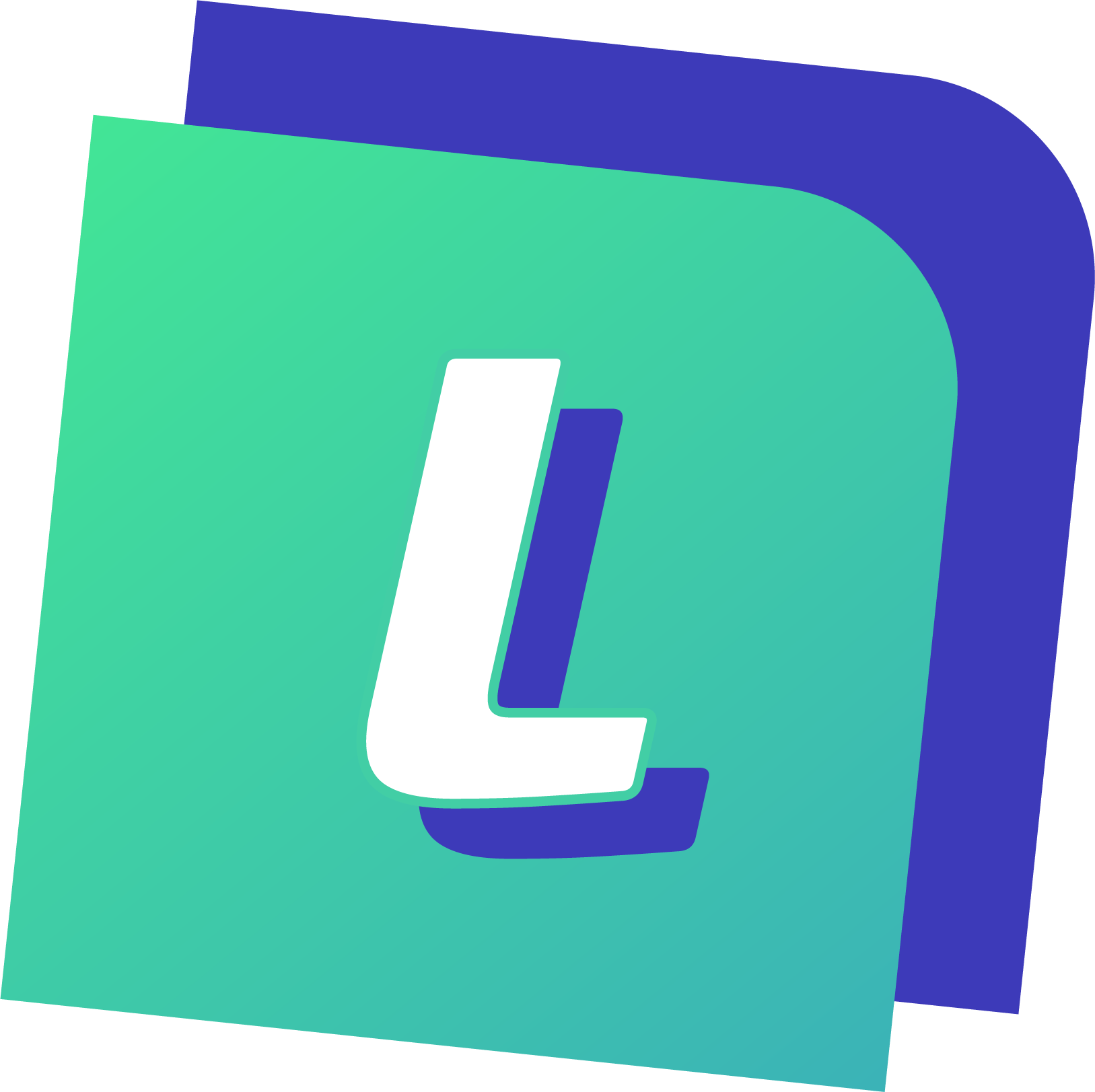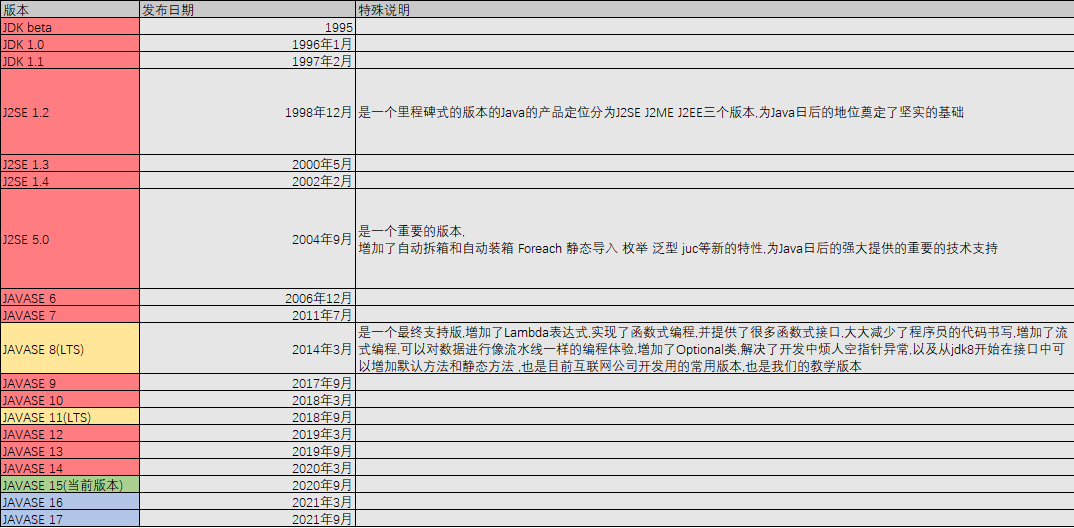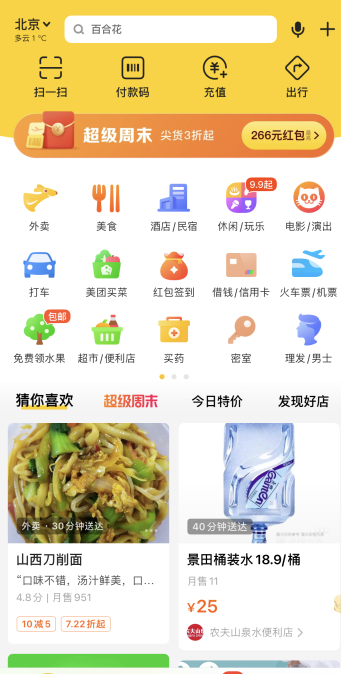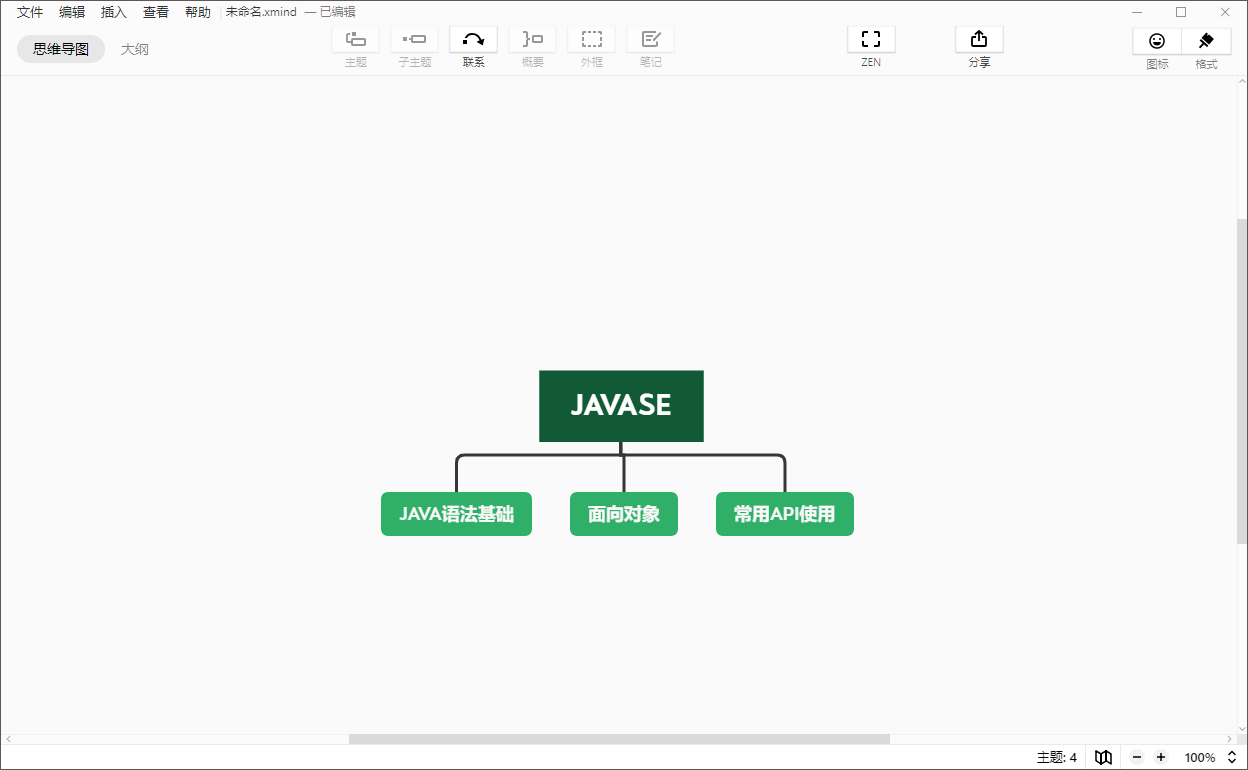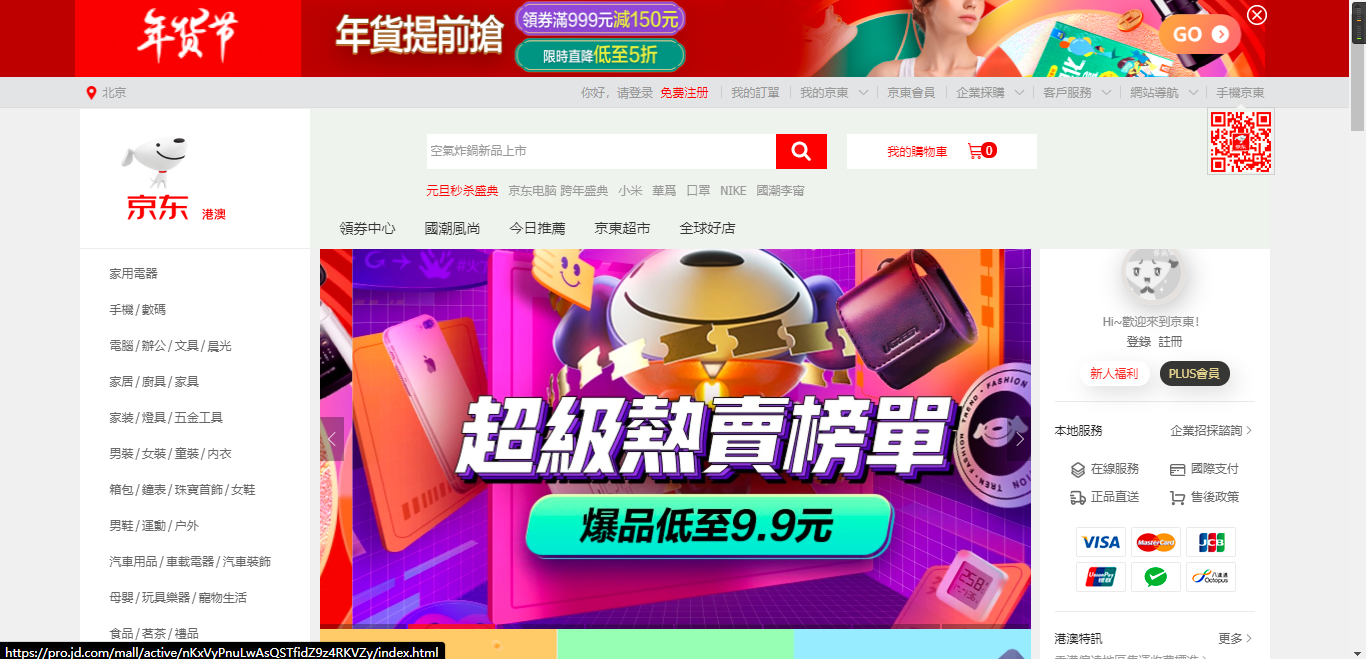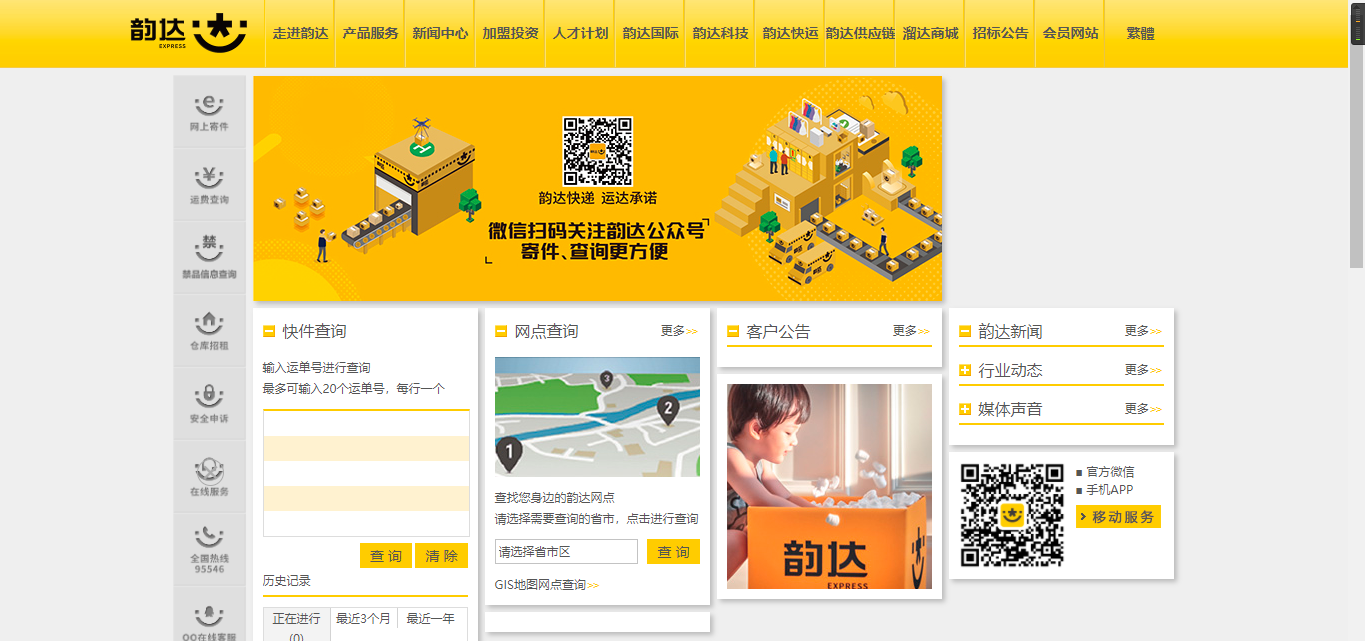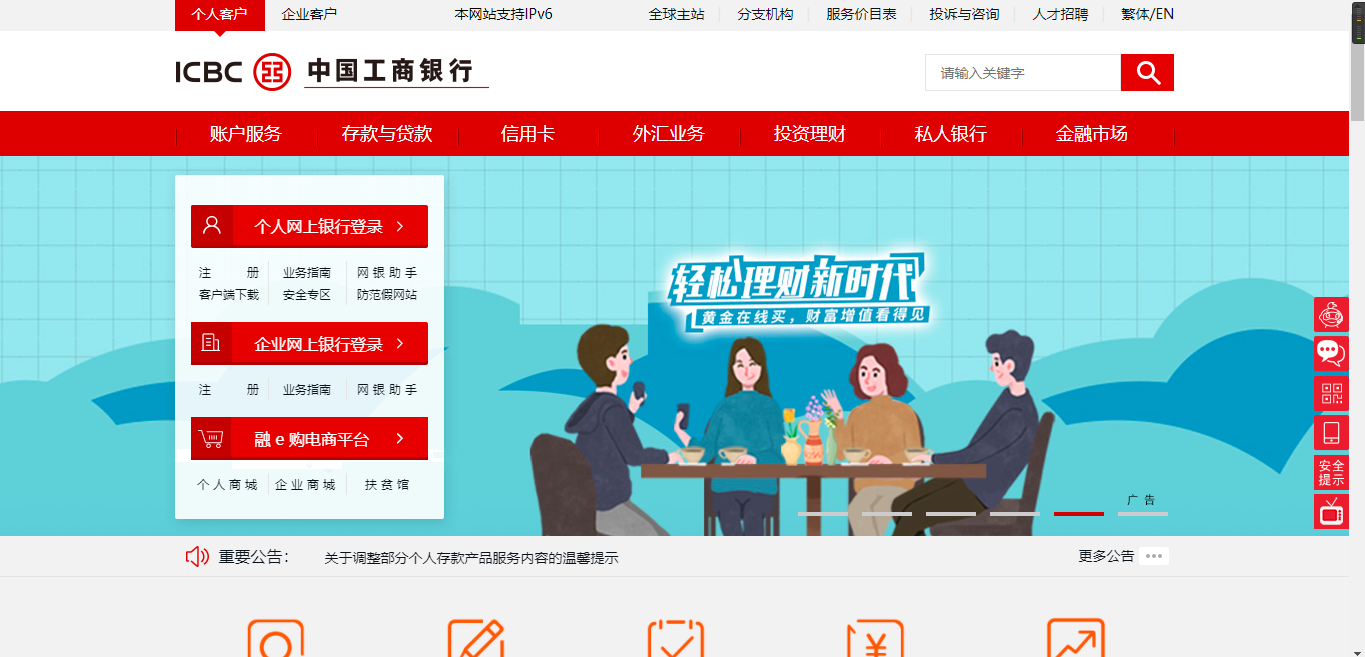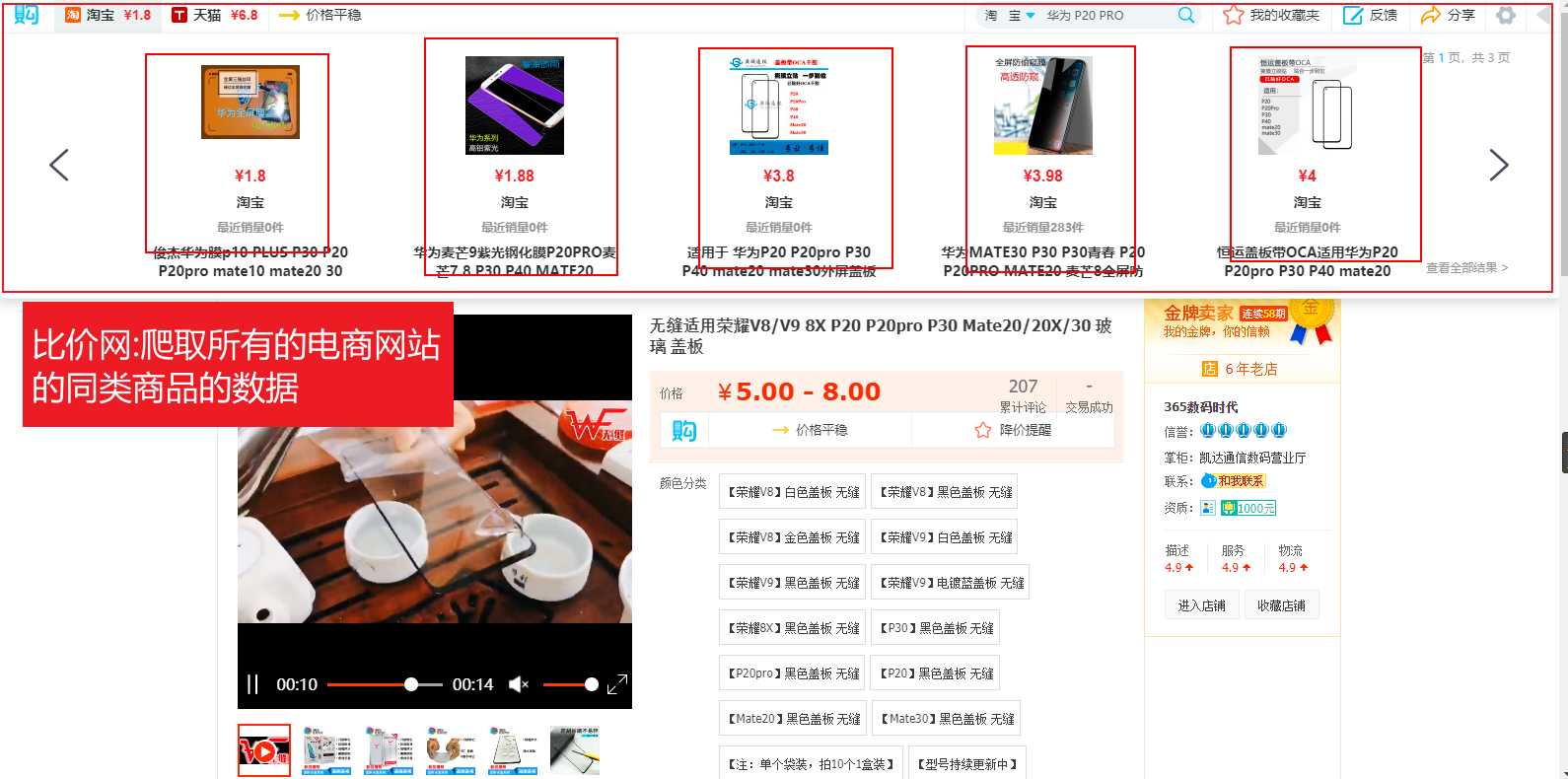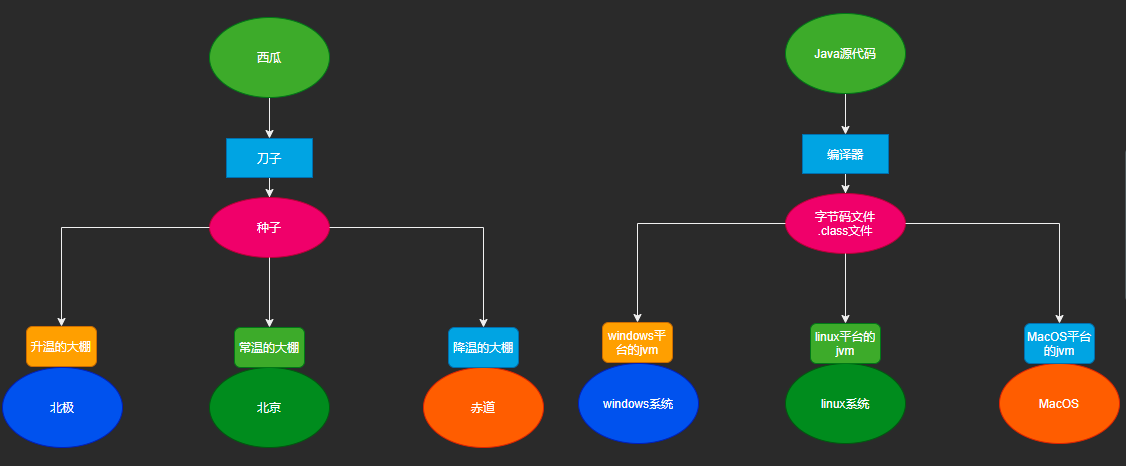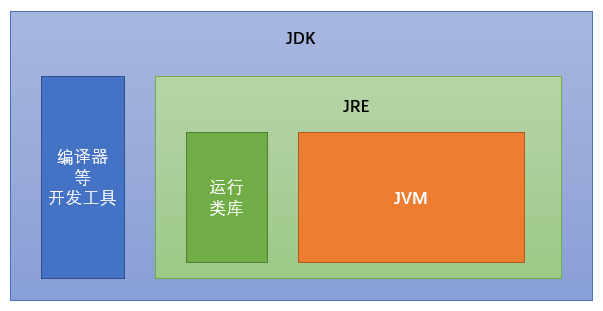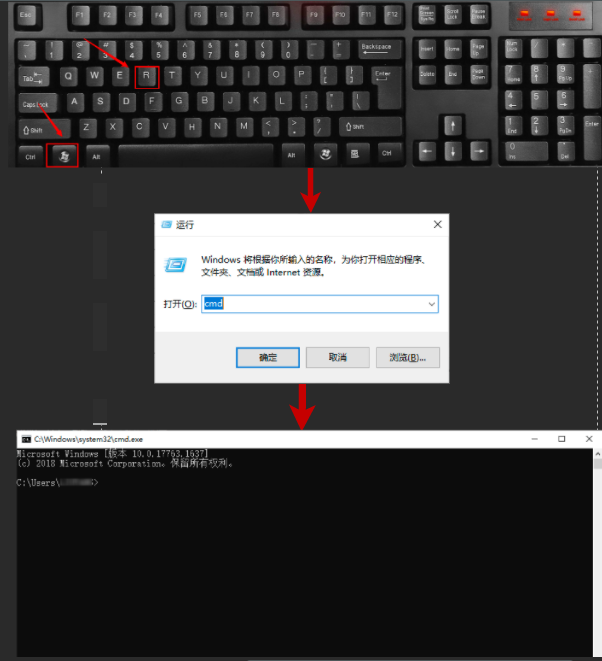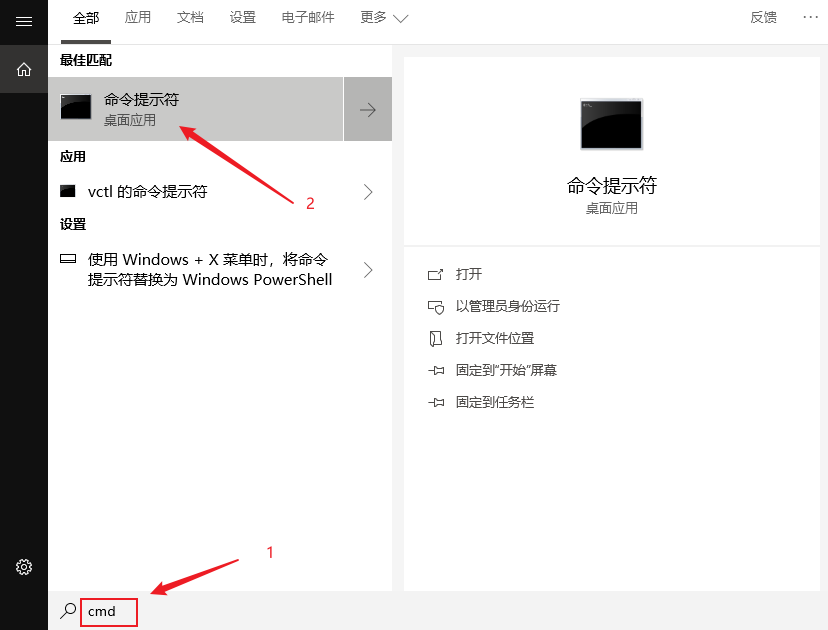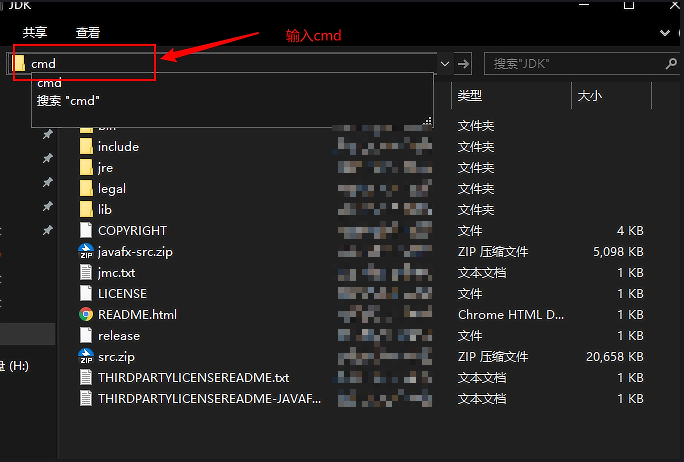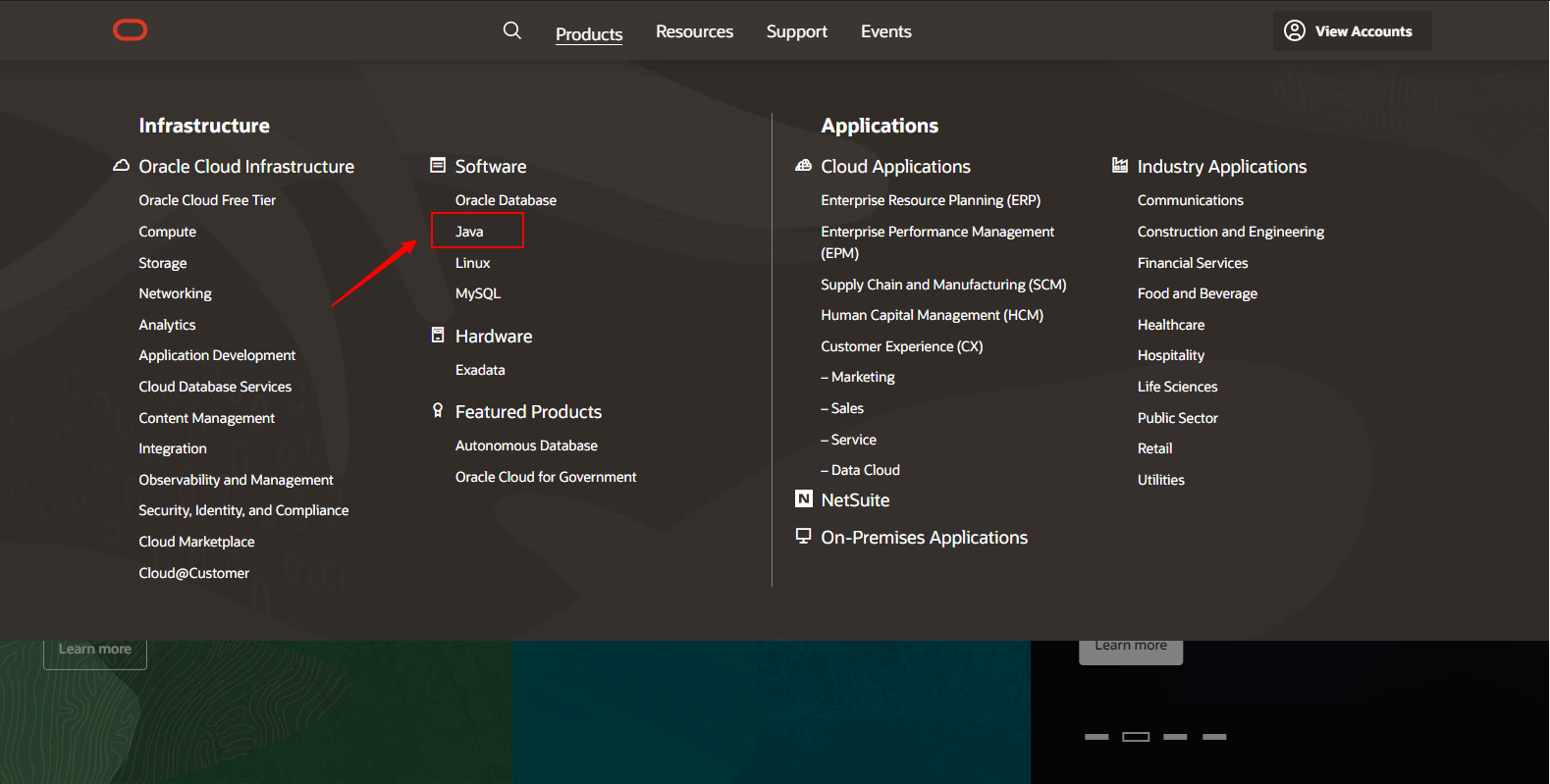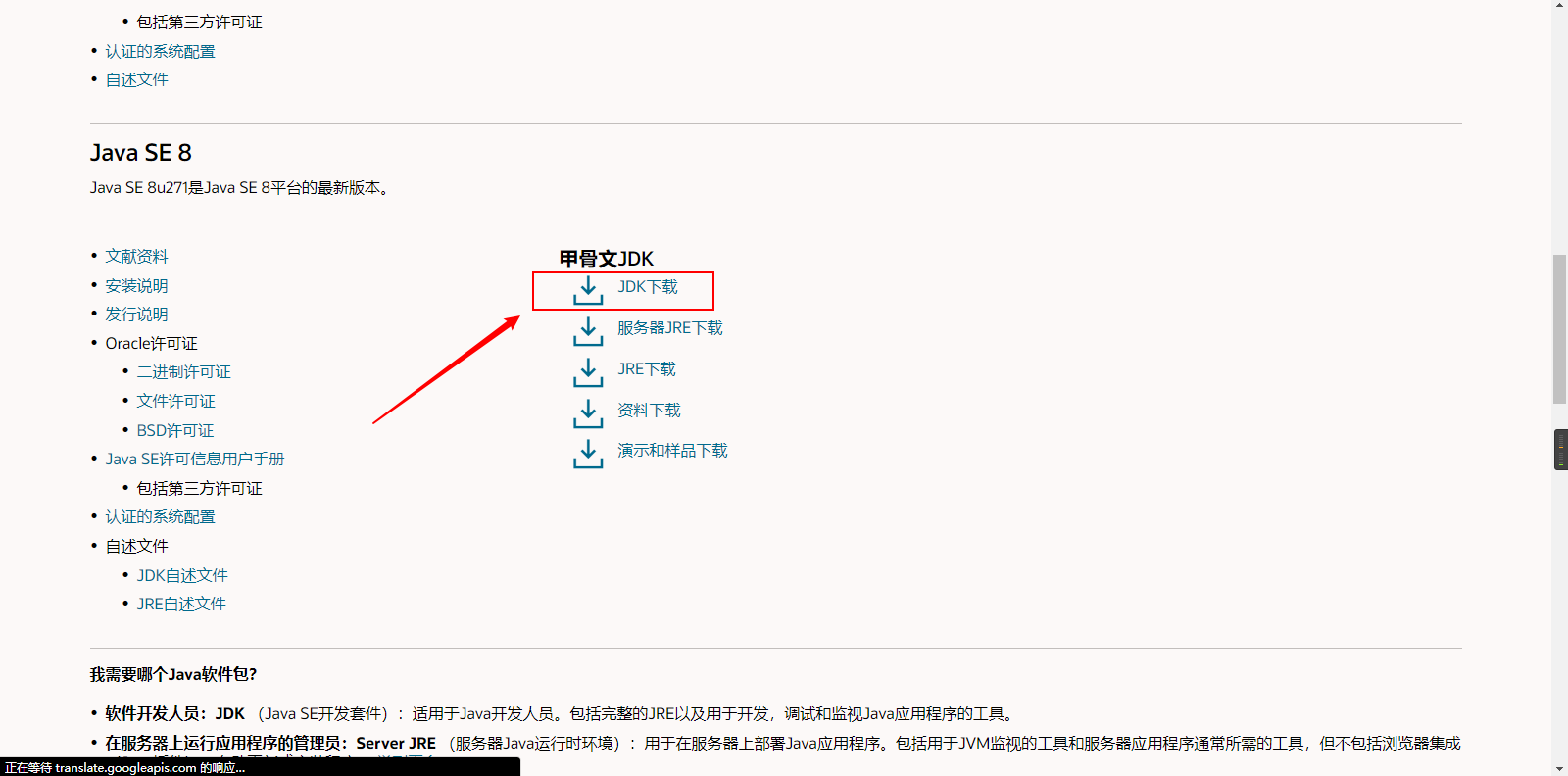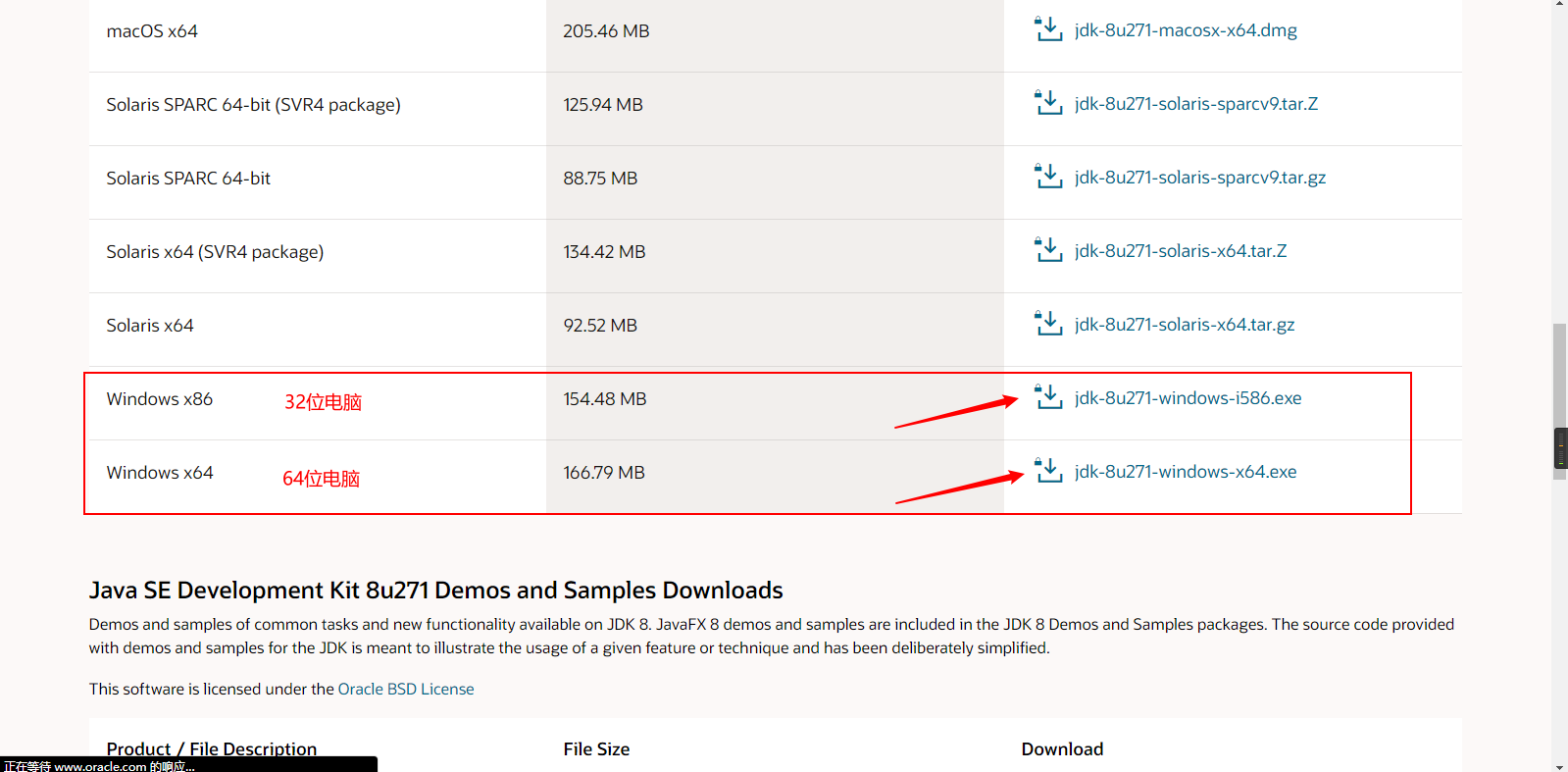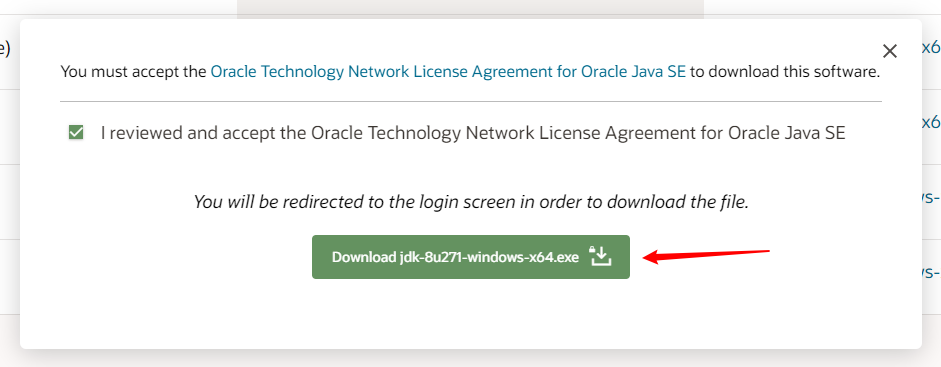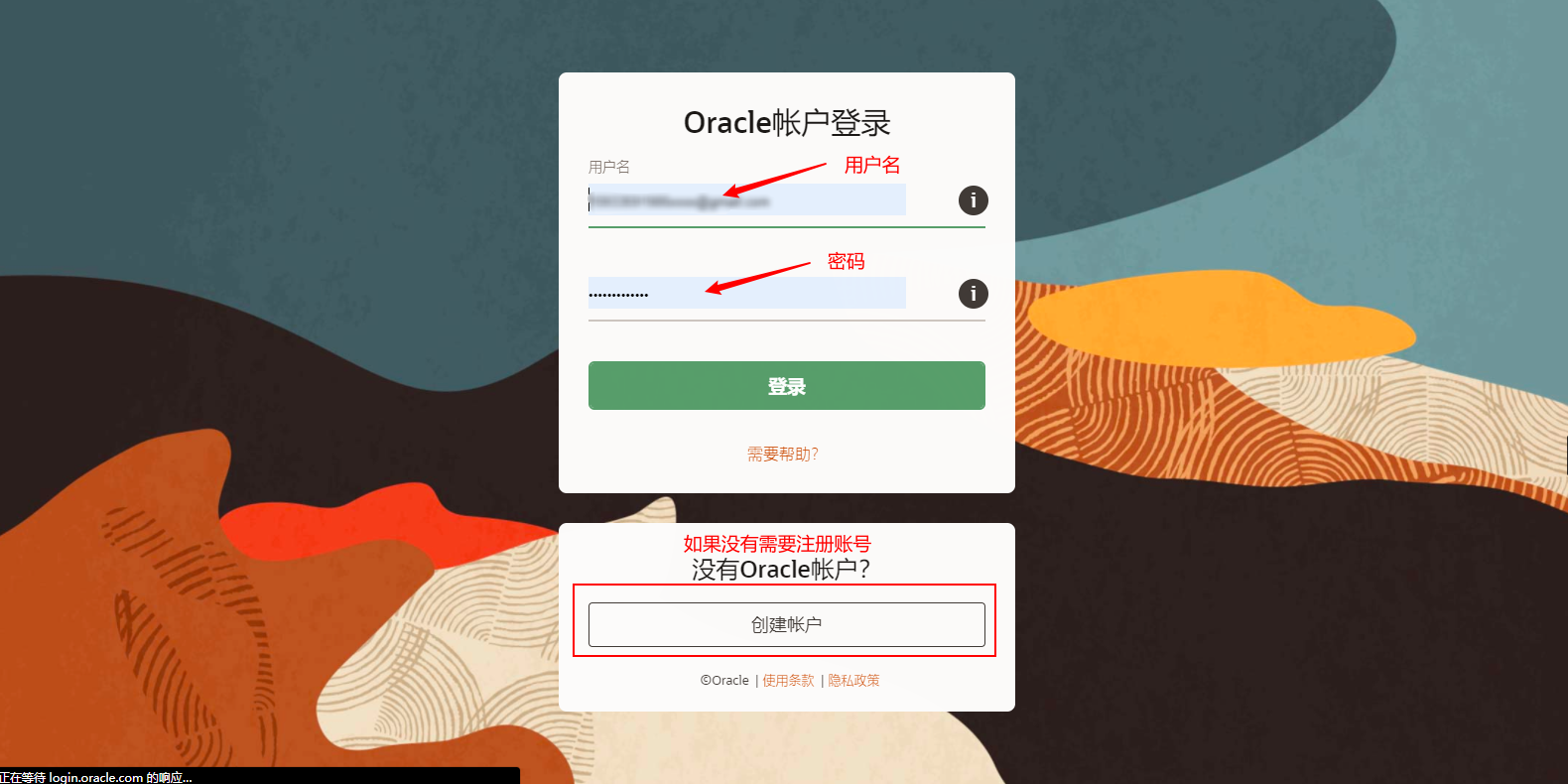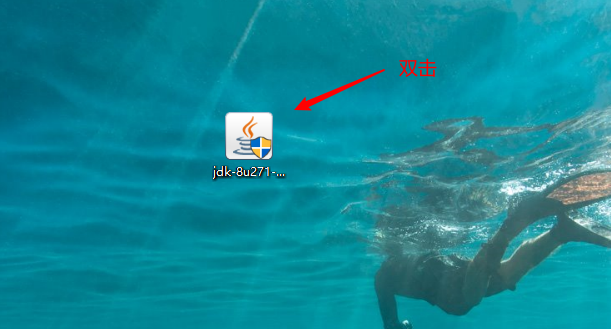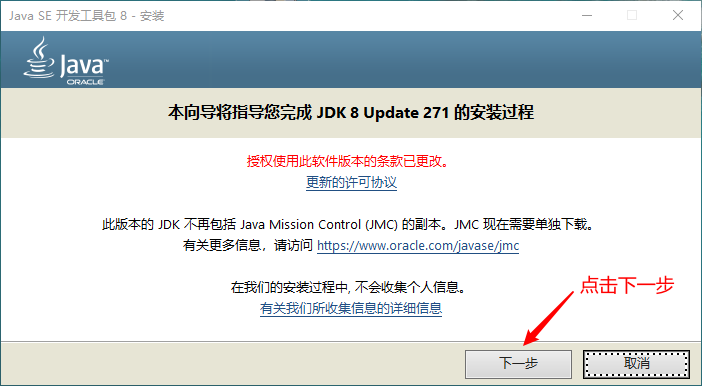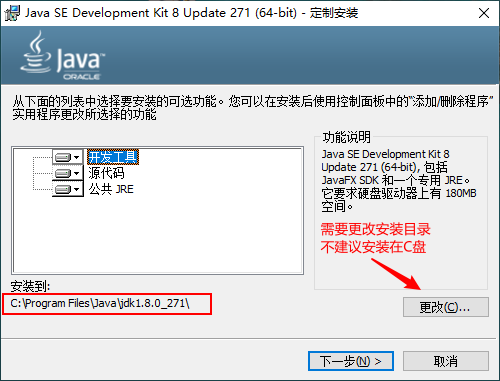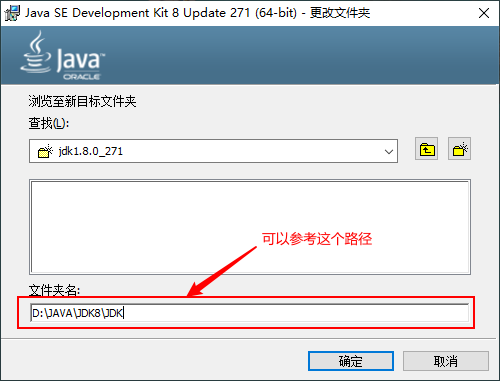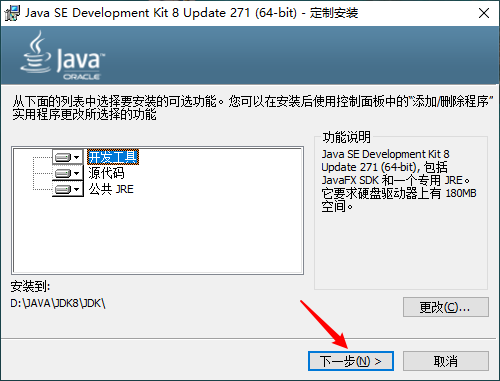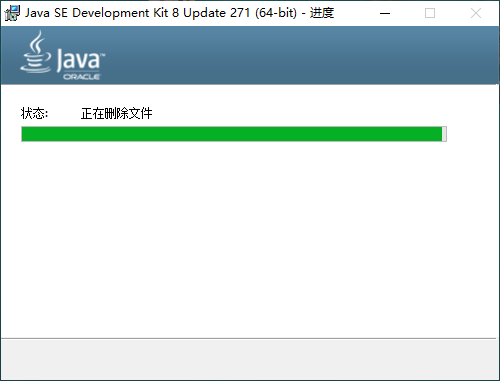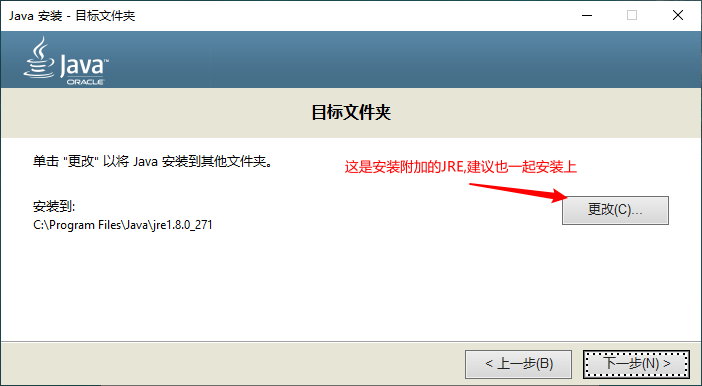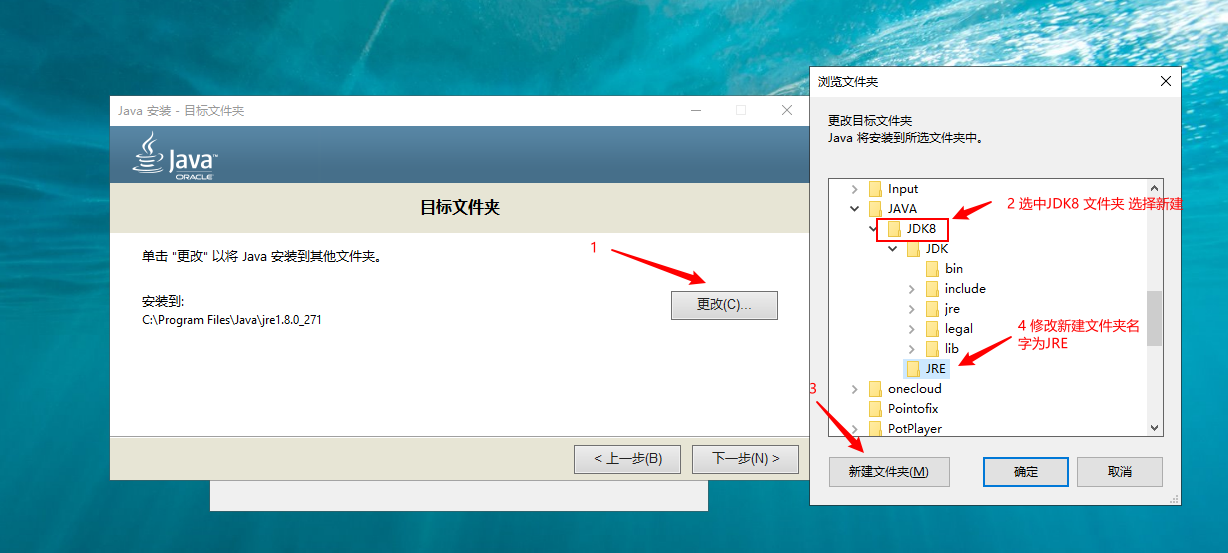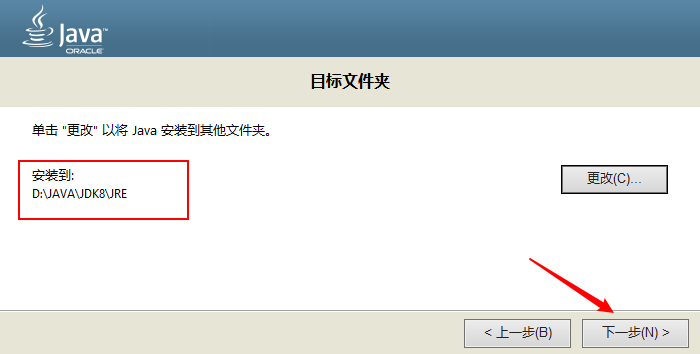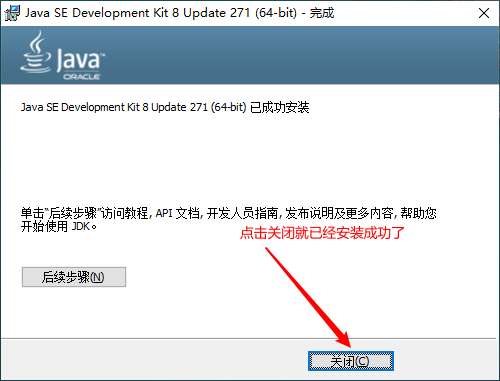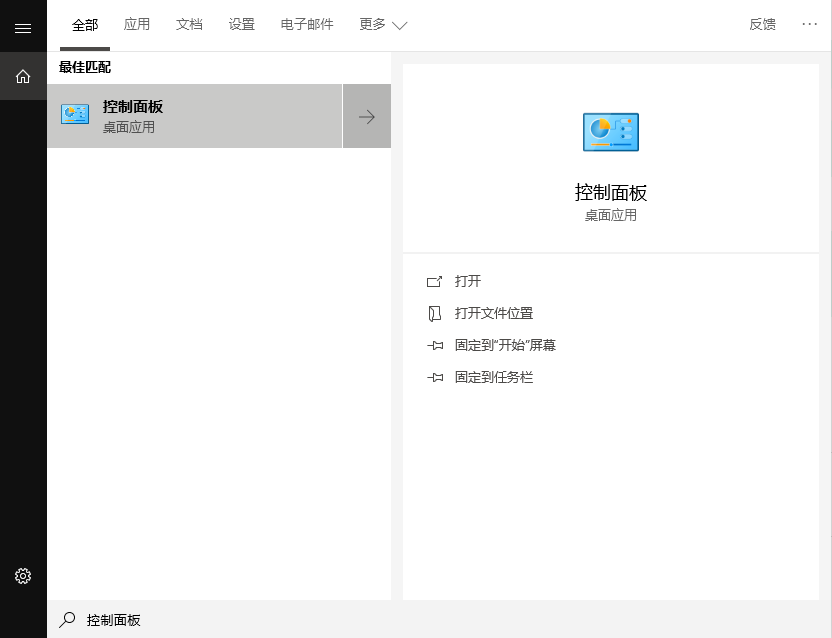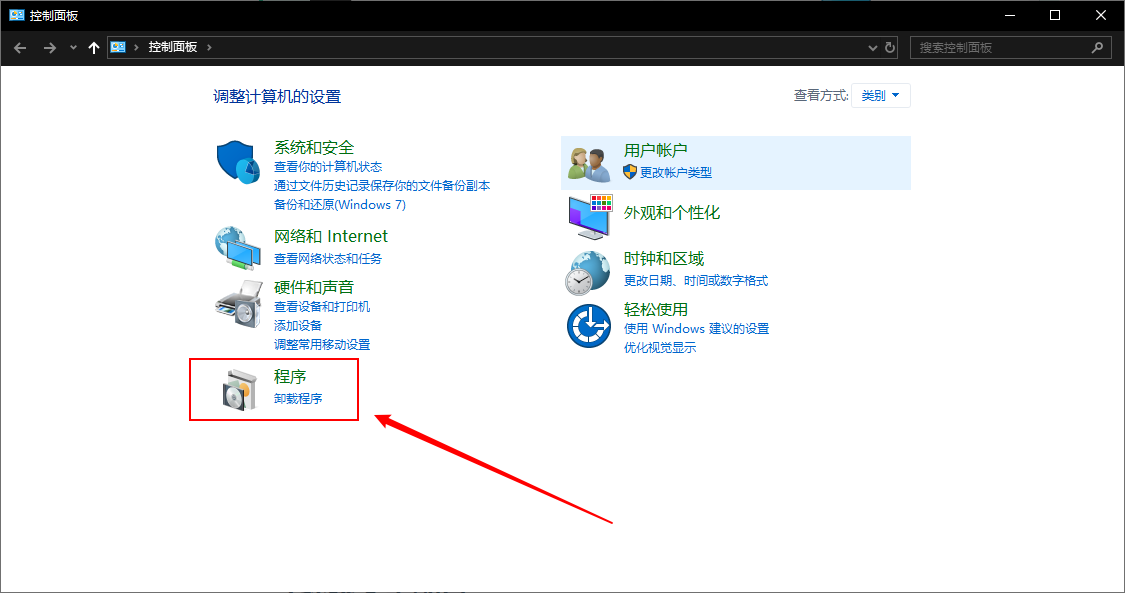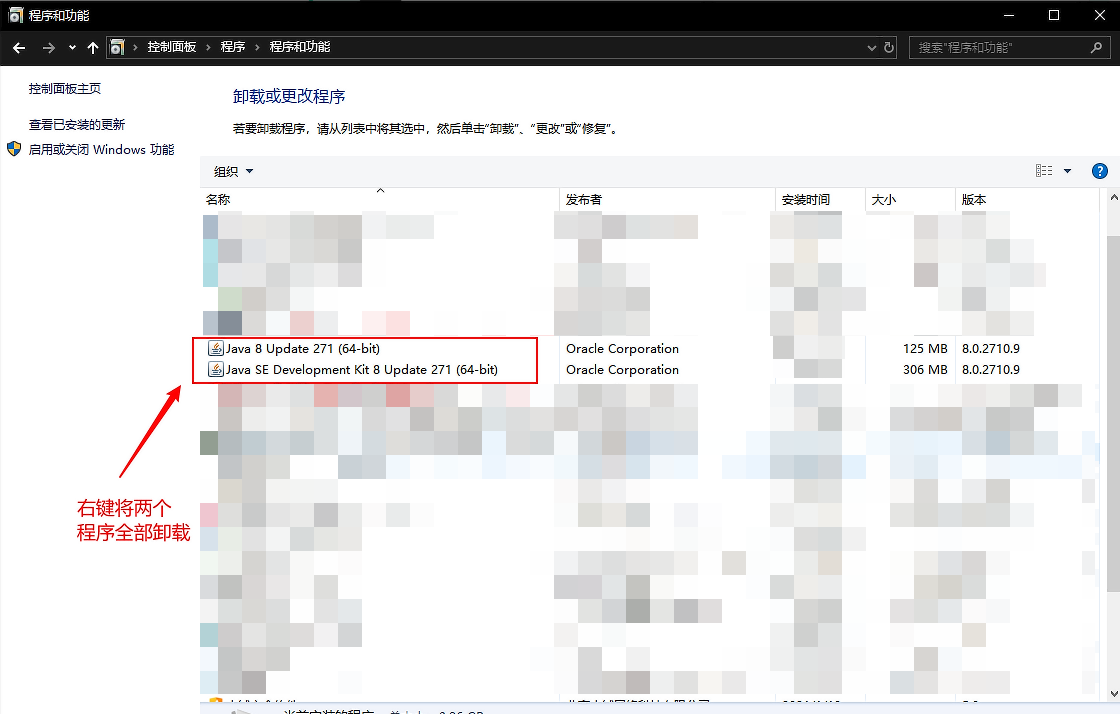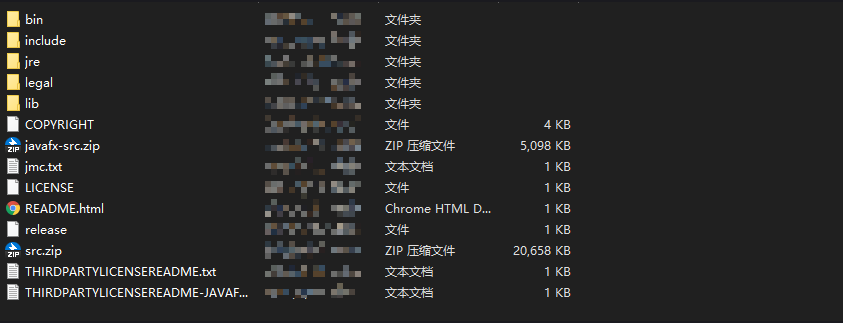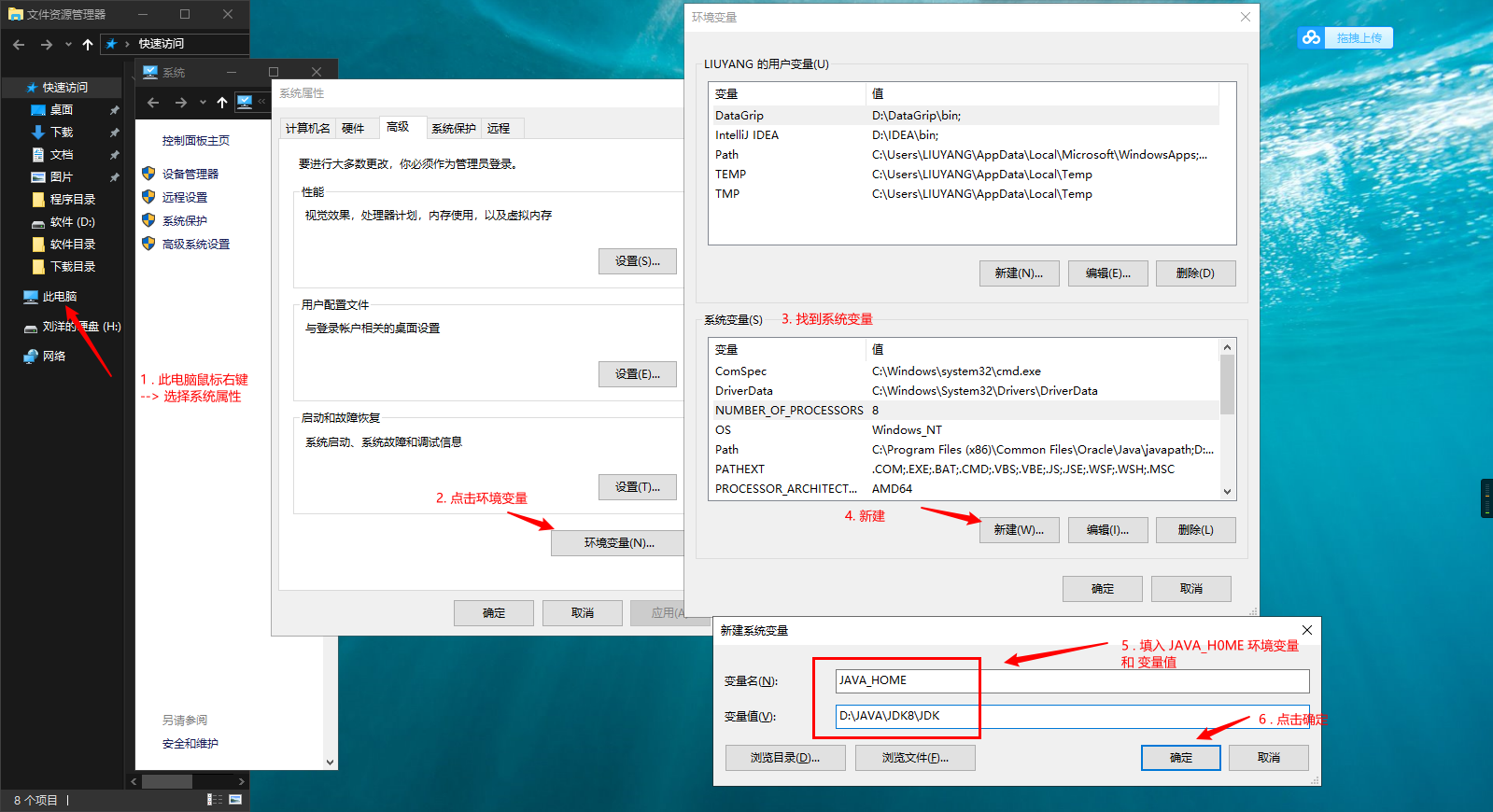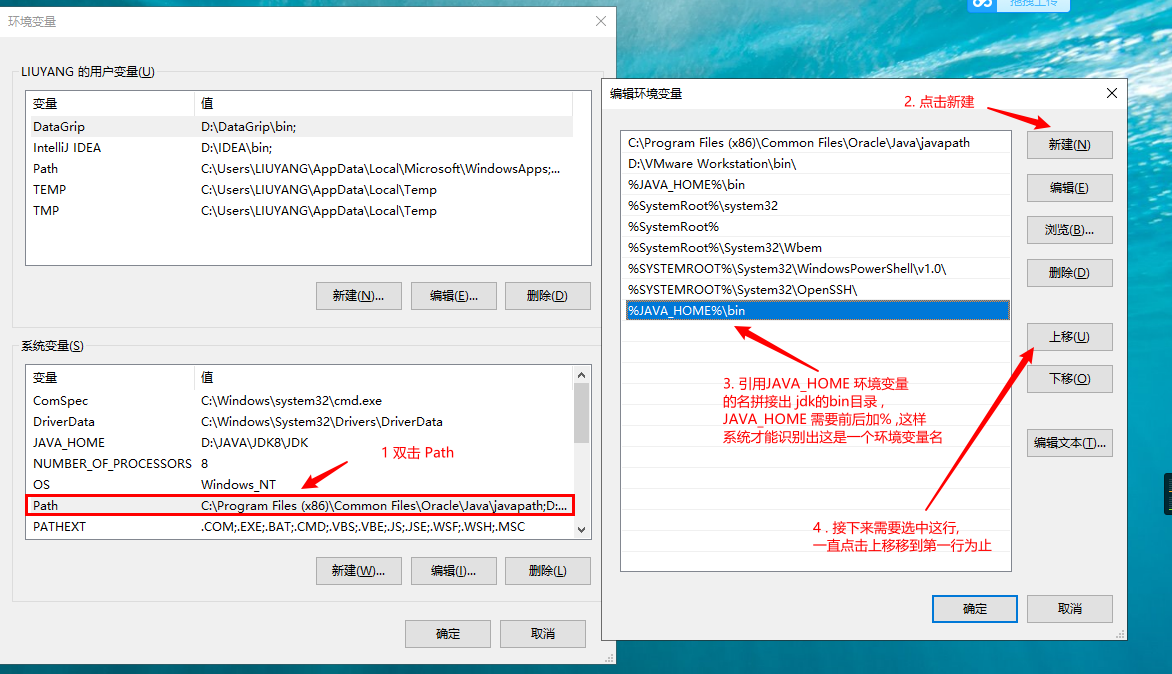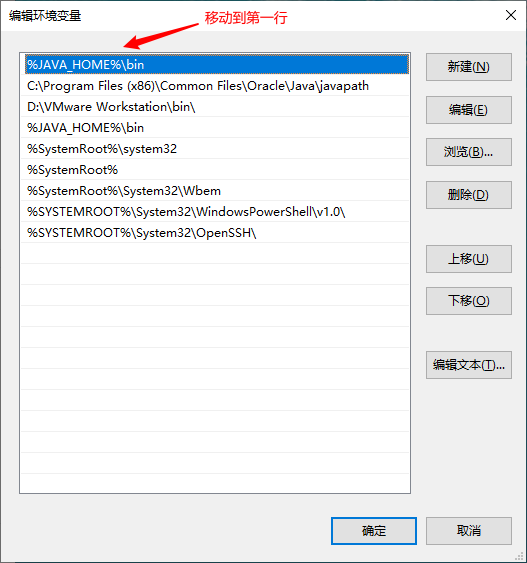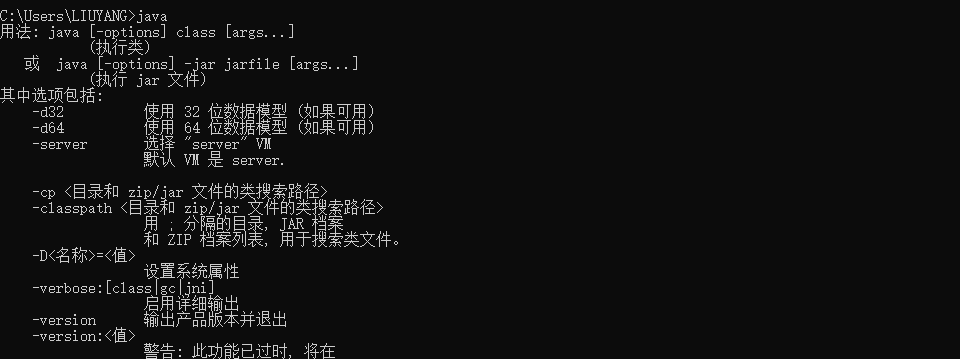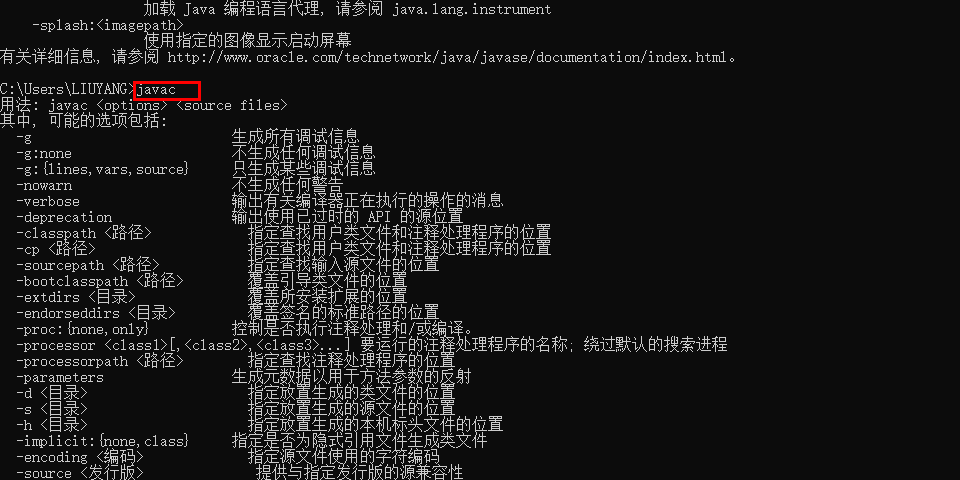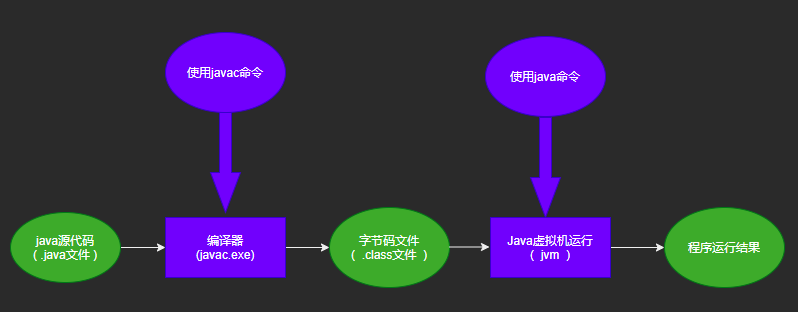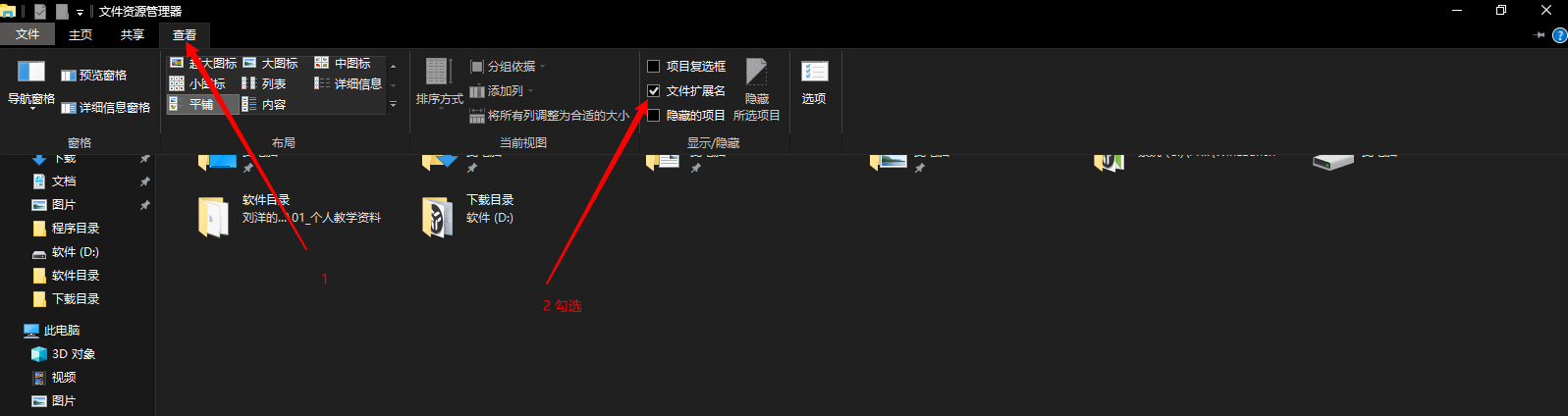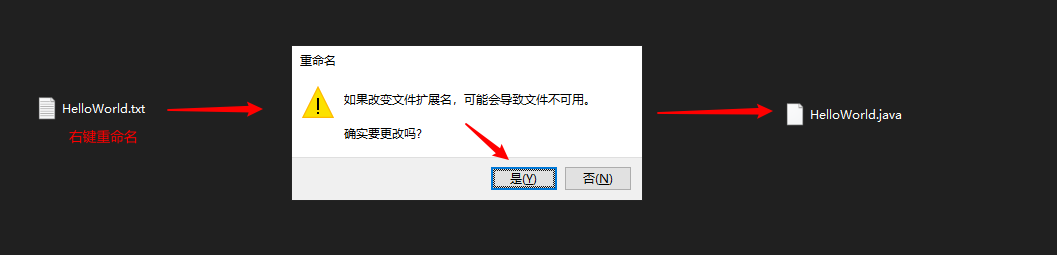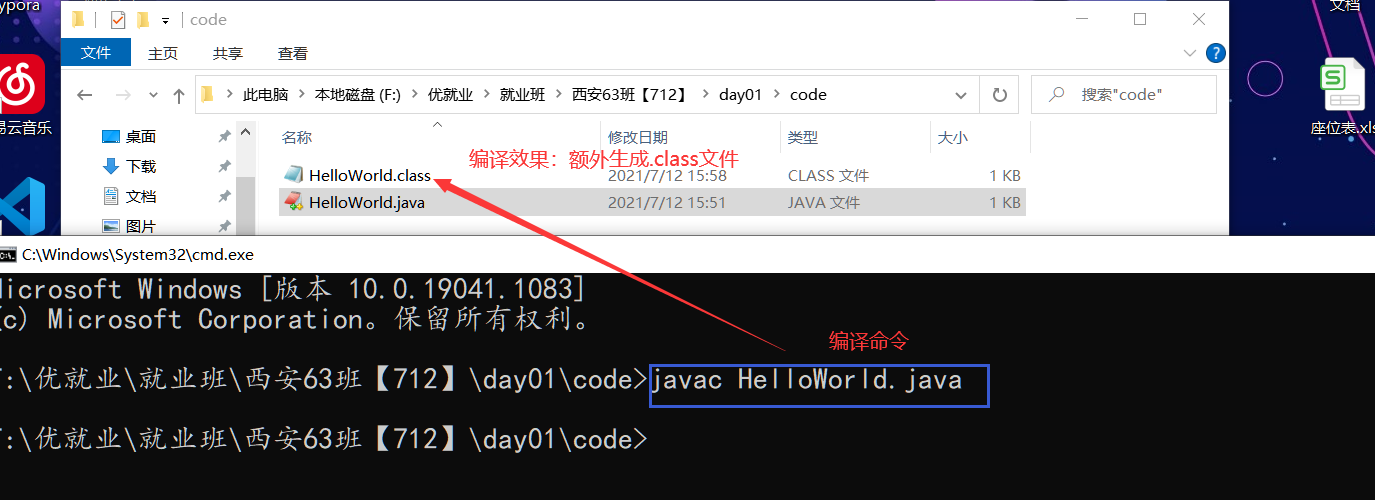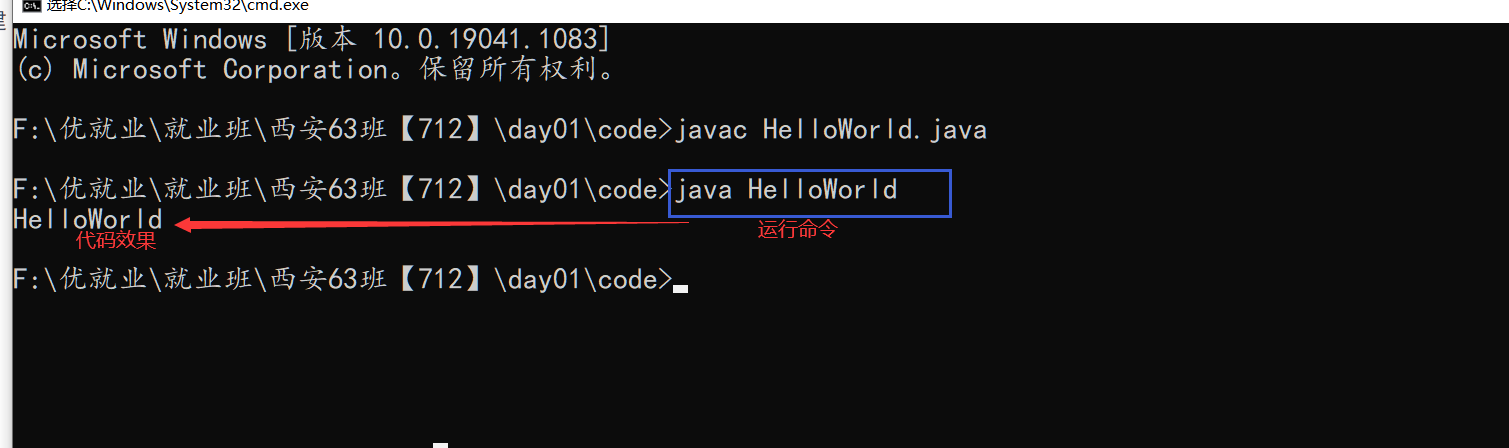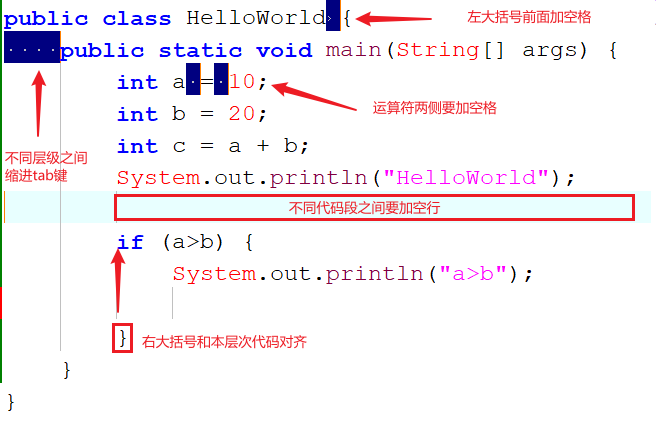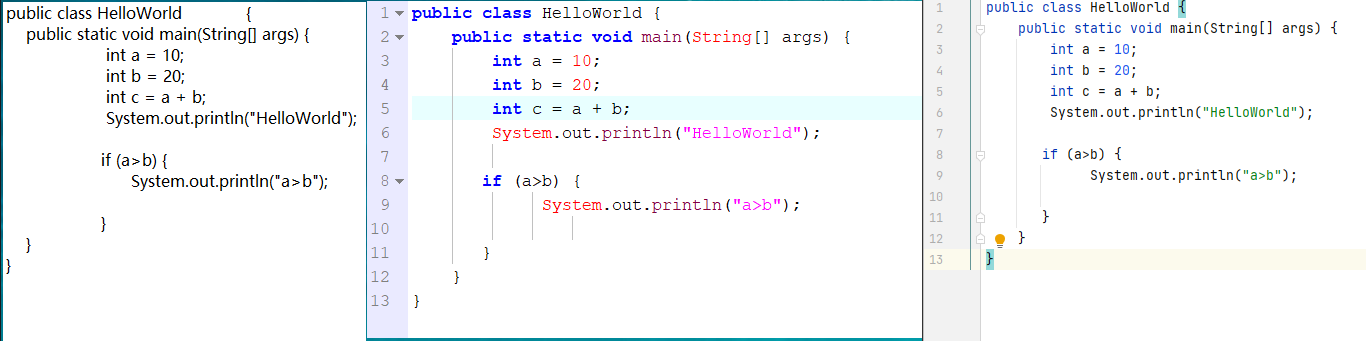课程:1-1 阶段|2024.5.30、31
原创大约 11 分钟
课程:1-1 阶段|2024.5.30、31
学院:大数据云
注释:该文件只用于记录课程讲解内容。
一. Java语言概述
JAVA 语言简介
java的概念
java是一门面向对象思想支持泛型编程并且可以跨平台的高级编程语言\ 面向对象: 泛型: 跨平台: 编程语言: 就是一种人和电子设备进行交流得语言。Java只是语言中得一种。 高级: 以人类熟悉得语言进行编写提供给计算机匹配执行得编程语言 编写程序人会轻松 --- 计算机不能直接识别 --- 需要编译 器进行编译 低级: 以计算机直接识别得语言为主进行编写提供给计算机运行的编 程语言 编程人员不会轻松【学习计算机直接识别的计算机语言】--- 计算机直接识别 --- 不需要编译 Java要想编程: 1、人要书写源代码文件 2、编译源代码为字节码文件 3、运行字节码文件Java语言发展历史
Java之父: 是美国的 詹姆斯.高斯林,以下是他的照片
-Java的发展史简介
起源: java起源于美国斯坦福大学SUN的工作室的一个致力于当时小型家电智能化项目【嵌入式的项目】,使用C语言来做的,但是发现他们做出来的项目太庞大不利于往家电嵌入,解决这个技术难点,对C++和c语言进行优化,摒弃了c中的多继承和指针等难点,同时对其他的一些功能的代码进行封装形成资源包,变为了全新的语言,当时命名为OAK语言。 发展: 1、夭折阶段: OAK语言从1991年左右开始研发到1994年致力于小型家电,由于不挣钱,SUN功能搁置该项目 2、萌芽阶段: 1995年,Java之父在IT展览大会上展示了OAK语言的项目,得到大量程序员的喜爱,开源后得到了 大量的下载使用,发现特别使用于当时的新型技术--互联网的数据传输,同时降低当时开发商的成本 3、蓬勃发展 SUN公司发现OAK语言的前景,重启OAK语言的项目,重新成立研发部【java研发项目】,致力的方向,对技术的维护和更新迭代,对oak进行了专利注册,注册的时候发现oak被别人注册了,更名为java,1996年的时候对技术进行整合和维护形成利于程序员开发使用的资源包---jdk 发布jdk的第一个版本 1.0,java的发展其实就是jdk的版本迭代更新的发展
- Java语言版本迭代
- 版本一览表
- 特殊说明
目前在市场上,互联网公司开发以jdk7 & jdk8为主,因为这两个版本比较稳定,所以我们在教学的过程中使用 jdk8版本为主.这样才符合企业的标准. oracle.com
- Java语言平台版本
JavaME(Java Micro edition)
java的微【小】版本,一般用于前端页面级别以及后台的开发,比如:早期单机游戏:贪吃蛇 坦克大战等 随着编程语言的发展,这样的技术逐步的被Adrion ios语言取代;javaSwing编程对应小版本平台对应的典型技术JavaSE(Java Standard Edition)
java的标准版本 ,主要提供了java的核心语法和核心技术包,他是JavaME和JavaEE的技术基础。一般用于客户端的相关项目开发
- JavaEE(Java Enterprise Editon)
java的企业版本,针对企业级的开发的,除了提供java的基础以及核心包支持WEB开发的相关技术,一般javaEE开发互联网级别的项目开发
- Java语言特点
1、免费开源【开放源代码】 2、面向对象【单独讲解这个特点】 3、跨平台 4、编译性:java的源代码必须要翻译成额外的字节码文件才能运行 5、动态性:java的代码在运行过程中人为可以去操作程序中的相关数据。 典型的技术:反射技术
- Java语言应用领域
- 移动互联网开发
- 桌面应用开发
- 网站
- 爬虫
比价网: 就是爬取所有电商平台的同类商品数据, 将价格等信息同时展示出来,便于消费者选择出价格合适的商品.
- 大数据
(二) JAVA语言的跨平台实现原理
概述
跨:跨越 平台:给某个领域实现其才能或价值的媒介。java的平台就是操作系统 跨平台:同一个字节码文件可以在不同的系统软件上正常的运行的性能【跨越不同的操作系统】原理
举例子: 一个.mp4的音乐文件 ,直接给window系统不能,要想识别得在window系统上安装可以识别.mp4文件的播放器 一个.mp4的音乐文件 ,直接给mac系统不能识别,要想识别得在mac系统上安装可以识别.mp4文件的播放器 能播放的原理: 把音乐文件给系统文件的播放器软件进行识别运行,只要保证播放器能够匹配当前的系统 同理: .class文件 ==== .MP4 可以识别.class文件的软件【jvm】 ===== 播放器软件结论
在运行java代码的系统上安装对应版本的jvm即可,jvm已经集成到jdk上了,只需要安装对应版本jdk
(三) JDK&JDRE&JVM
简介
JVM (Java Virtual Machine)
java虚拟机 :可以识别运行.class 文件的虚拟计算机。 是Oracle公司开发好的一款软件集成到jre,jre内嵌到jdk中只需要下载安装jdk即可。JRE (Java Runtime Environment)
java运行环境:jvm运行java字节码文件是需要的环境资源包 内部组成: jvm + 运行需要的资源包 使用范围: 提供给只需要运行代码不需要开发的人使用【客户、运维、测试人员等】JDK (Java Development Kit)
java开发工具包:提供给开发人员进行开发使用的一款软件 是Oracle公司免费开源的一款软件 内容组成: jre + 开发源代码使用到的程序资源 使用范围:java开发者三个组件之间的关系
二. JAVA开发环境搭建
(一) DOS命令的介绍和使用
概述
DOS系统:早期的一个系统软件,和现在window Mac 等都是一个级别,DOS不是图形界面化系统,和linux 、Unix系统是一样的需要使用相关的命令才能操作计算机的一种系统软件 DOS命令:就是DOS系统用来和计算机进行交流一种语言 ,window系统可以理解为在DOS系统基础上衍生新的系统,window系统底层走的还是DOS命令。 必须在命令行【控制台】当中书写命令运行命令DOS操作窗口的打开方式
第一种方式: windows + r --> 输入cmd --> 回车
第二种方式: 在电脑搜索框中输入cmd
第三种方式: 在资源浏览器地址栏中输入 cmd ,可以在当前目录下打开cmd
常用的DOS命令
操作 说明 dir 查看当前路径下的内容。 cd 目录 进入单级目录。cd ujiuye cls 清屏。 cd .. 返回上一级目录 cd / 返回当前目录所在的根目录 md 目录名称 创建目录 rd 目录名称 删除目录 【要求目录必须是空 不经过回收站】
(二) JDK下载&安装&卸载
1. 下载
下载官网
www.oracle.com oracle的账户名网址:http://bugmenot.com/view/oracle.com步骤
2. 安装
方式
步骤如下
注意: 需要更改安装目录,不建议安装在C盘,而且注意安装路径中最好不要有中文和空格
3. 卸载
打开控制面板
找到程序
卸载两个关于Java的程序
(三) JDK安装目录结构介绍
安装目录截图
安装目录介绍
目录名称 说明 bin 存放的是对源代码进行相关操作使用的程序 include 存放C语言的相关信息 jre jdk内置的jre相关数据文件 legal【*】 该路径下存放了JDK各模块的授权文档。 lib jdk提供第三方的资源包【字节码文件的压缩包】 src.zip 这是jdk的源码包【.java的压缩包】
三. 环境变量配置
(一) 配置环境变量的原因
原因
解决源文件不在bin目录不能编译的问题
环境变量的配置方式
- 直接配置
- 中间变量配置
(二) 配置环境变量的步骤
先配置JAVA_HOME环境变量
1、找到环境变量的系统变量自定义变量JAVA_HOME 2、JAVA_HOME值存放:jdk的安装路径 变量名: JAVA_HOME 变量值: JDK的安装目录 例如: 变量名: JAVA_HOME 变量值: D:\JAVA\JDK8\JDK 注意事项: 1. JAVA_HOME 所有的字母必须全部大写 2. 系统中初始没有JAVA_HOME环境变量,需要自己创建配置方法: 找到 系统的环境变量,配置 JAVA_HOME 环境变量 如图示:
再配置Path环境变量
1、打开系统变量Path,所有的值首部配置固定的语法:%JAVA_HOME%\bin 变量名: Path 变量值: JDK的bin目录 例如: 变量名: Path 变量值: %JAVA_HOME%\bin 注意事项: 1. Path 环境变量是系统自带的环境变量,不需要自己创建,只需要增加变量值就可以了. 2. 注意在配置Path环境变量的时候,不要删除原有的变量值 3. %JAVA_HOME% 是引用JAVA_HOME 环境变量的值,相当于 直接填入 D:\JAVA\JDK8\JDK 这样就可以实现当JAVA_HOME环境变量的值改变时, Path的值也会一起改变,从而减少了频繁修改 Path 环境变量的麻烦.配置方法: 如下图
- 检测是否配置成功
方法: 打开cmd窗口 分别输入 --> java -version --> java --> javac 三个命令,出现以下的界面说明配置成功
四. HelloWorld案例
(一) JAVA程序的执行流程
开发步骤
1、编写源代码 1、【环境变量配置完成】在任意目录下创建.java文件 2、.java文件中书写java的源代码 2、编译源代码 1、在源文件所在目录下打开命令行窗口 2、输入命令:javac 源文件名.java 3、运行字节码文件 1、在字节码文件所在目录下打开命令行窗口 2、输入命令:java 字节码文件名【类名】 4、调试代码 编译运行代码出错后需要修改源代码并且重新编译运行代码JAVA程序执行流程
使用编译器编译已经写好的源代码额外生成字节码文件,jvm运行字节文件的内容生成效果图示
(二) HelloWorld程序编写
注意:
没有配置环境变量的情况下:编写java的源代码的时候必须在bin目录下创建源文件
创建 java类型的文件
方式: 1、任意目录下创建.java文件 2、文件中书写源代码 注意: 在电脑系统中需要打开显示后缀名的选项
用系统自带的记事本软件打开 HelloWorld.java 文件,书写程序内容
public class HelloWorld { ------------------- 类【固定格式,只有类名可以修改】 public static void main(String[] args) {------ 主方法 【固定格式不能变】 java的程序入口 System.out.println("HelloWorld");---- 输出语句 【固定格式 小括号内部的内容可变】 } }
注意事项
1、class的public修饰可以省略 2、不省略public:要求类名和源文件名必须一致 3、省略public:类名可以和源文件名不一致【一般建议:类名和源文件名一致】
(三) HelloWorld案例的编译和运行
java程序的编译
1、在源文件所在的目录下打开命令行 2、输入命令:javac 源文件名.java2. **java程序的运行** ```java 1、在源文件所在的目录下打开命令行 2、输入命令:java 字节码文件名【类名】编译效果:
运行效果
(四) Java 编码的格式规范及常见问题
格式规范
1、左边的花括号的前加空格隔开 2、左边的花括号的后换行缩进 3、右花括号的前换行后右花括号和成对的左花括号的代码段对齐 4、不同的代码段使用空行隔开 5、运算符量两侧一般加空格隔开
案例常见问题
1、字母的大小写区分开【java中严格区分大小写的】 2、标点符号和括号符号类的必须使用英文 3、括号成对出现 4、文件名建议和类名一致 5、代码的书写位置一定要写对
五. JAVA开发工具
(一) 常见的开发工具介绍及对比
系统自带的记事本软件
优点: 不用安装 系统自带 缺点: 没有提示 没有高亮显示 没有行号等功能第三方记事本软件【高级记事本】
优点: 有少量提示 高亮显示代码 有行号 缺点: 提示功能不够强大,不利于构建大型的项目集成开发平台[IDE]
eclipse : 开源免费 可以集成各种插件,但是对插件的兼容性不好 MyEclipse: 收费 自动集成了项目开发的插件, 是对Eclispe 的二次开发, 软件臃肿 IDEA: 收费 目前最流行的java开发平台, 可以集成各种插件,功能强大,同时对电脑的硬件性能要求较高.三类开发工具的截图对比